Uz toliko hakera i prijetnji kibernetičkoj sigurnosti, nikada nije bilo važnije zaštititi svoje račune i zaštititi svoju privatnost. To vrijedi i za aplikacije za online slanje poruka, poput Messengera. Jedan od najboljih načina da poboljšate svoju privatnost je aktiviranje upozorenja kada netko pokuša pristupiti vašem računu.

Srećom, to je relativno lak proces. Ovaj će vam vodič pokazati kako.
Kako omogućiti upozorenja o neprepoznatoj prijavi u mobilnoj aplikaciji Messenger
Facebook Messenger dolazi s cijelim nizom različitih postavki privatnosti i sigurnosti koje možete uključiti ili isključiti, uključujući upozorenja za prijavu. Vrijedno je aktivirati ova upozorenja kako bismo vas obavijestili ako netko pokušava tajno pristupiti vašem računu, a evo kako:
- Otvorite aplikaciju Messenger na svom mobilnom uređaju po izboru – ova metoda radi i na Androidu i na iPhoneu/iPadu. Dodirnite 'Ikona zupčanika', koju biste trebali vidjeti na vrhu zaslona.

- Zatim pronađite opciju 'Centar za račune', a zatim locirajte 'Zaporka i sigurnost'. Dodirnite ga za nastavak.
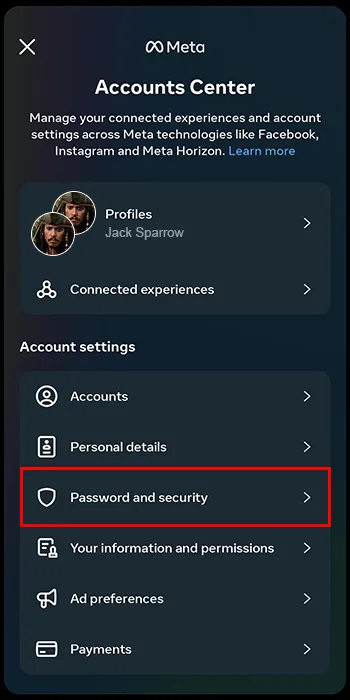
- Pronađite postavku 'Upozorenja o prijavi' i pritisnite da biste joj pristupili, a zatim dodirnite za popunjavanje kruga pored 'Obavijesti unutar aplikacije'.
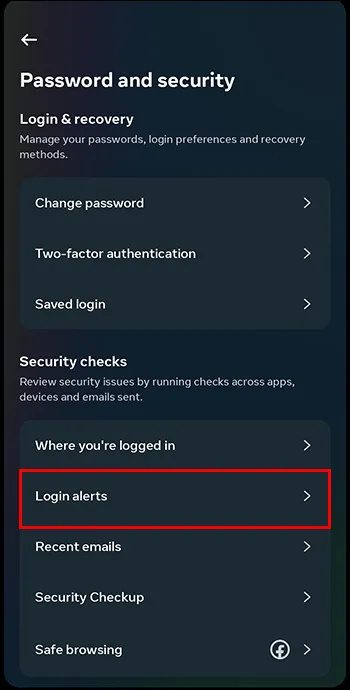
Dodatna napomena: nakon što to učinite, vrijedi se vratiti na izbornik 'Zaporka i sigurnost' i pronaći gumb 'Gdje ste prijavljeni'. Dodirnite ga, a zatim pritisnite 'Odjavi sve neprepoznate uređaje' kako biste automatski odjavili sve koji bi mogli imati pristup vašem računu. Ova metoda vas također može odjaviti, ali se možete vratiti na svoj račun kao i obično jednostavnim unosom svoje e-pošte i lozinke.
kako dobiti kamen u rđi
Kako omogućiti upozorenja o neprepoznatoj prijavi putem aplikacije Facebook
Također možete koristiti standardnu Facebook aplikaciju za uključivanje upozorenja za prijavu i za Facebook i za Messenger. Evo kako:
- Otvorite Facebookovu aplikaciju na pametnom telefonu ili tabletu i pronađite ikonu s tri vodoravne crte u gornjem desnom kutu. Dodirnite ga.
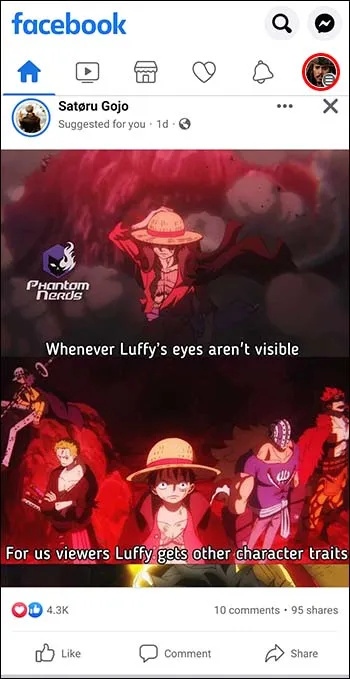
- Pomičite se prema dolje dok ne vidite 'Postavke i privatnost'.
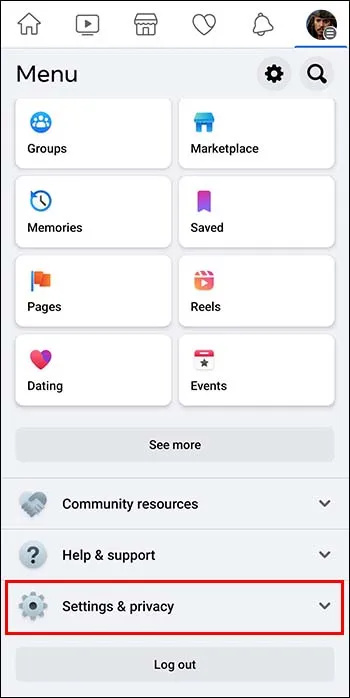
- Pritisnite gumb 'Postavke'.
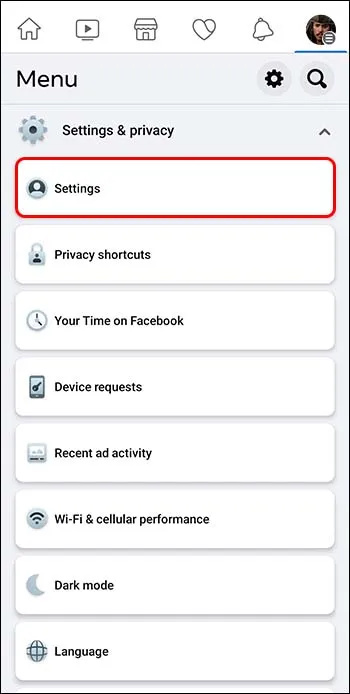
- Nakon toga slijedi 'Lozinka i sigurnost'.
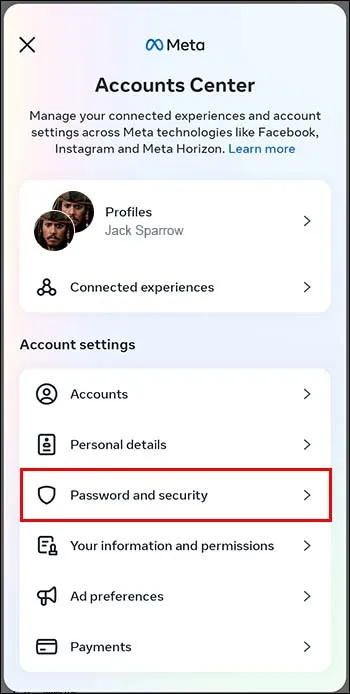
- Dodirnite 'Primaj upozorenja o neprepoznatim prijavama.' Zatim možete odabrati gdje želite primati upozorenja o prijavi - opcije uključuju vašu adresu e-pošte, obavijesti Messengera ili Facebook obavijesti na pouzdanim uređajima.
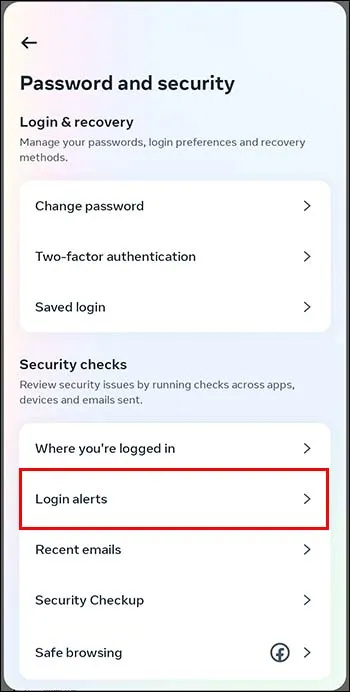
Kako omogućiti upozorenja o neprepoznatoj prijavi na Facebook.com
Konačna metoda za uključivanje upozorenja je putem Facebookove web stranice, putem preglednika na vašem računalu. Postupak je sličan gore navedenim metodama:
- Otvorite Facebook u bilo kojem internet pregledniku i prijavite se na svoj račun (ako već niste prijavljeni). Kliknite svoju profilnu sliku na lijevoj strani, a zatim pritisnite 'Postavke i privatnost'.
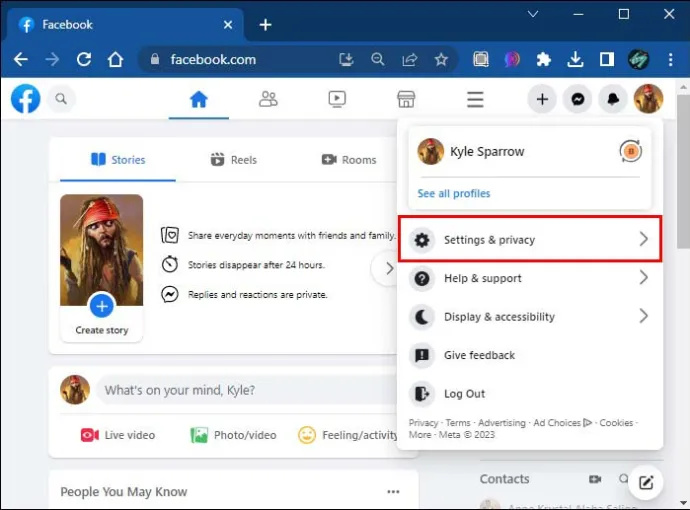
- Nakon toga 'Postavke'.
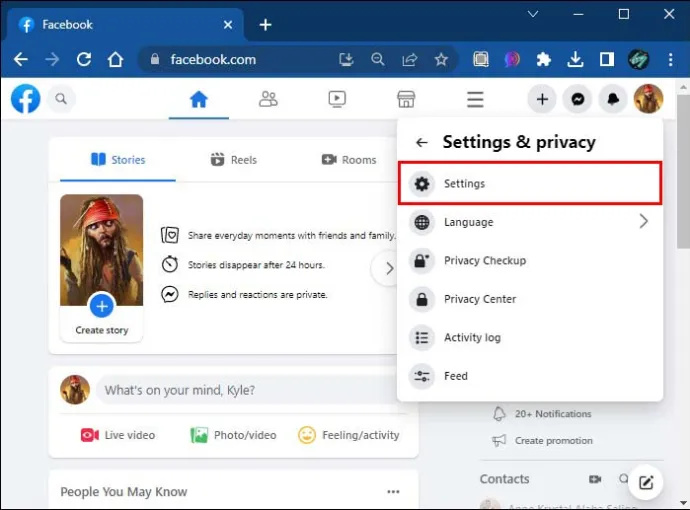
- Zatim 'Sigurnost i prijava'.
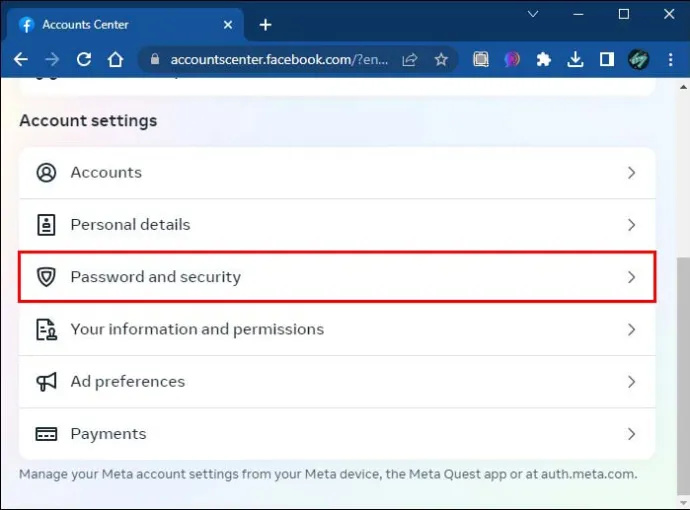
- Pronađite “Upozorenja o prijavama” i kliknite gumb “Uredi” pokraj njega. Odaberite gdje želite primati upozorenja o prijavi i spremite promjene prije napuštanja izbornika.
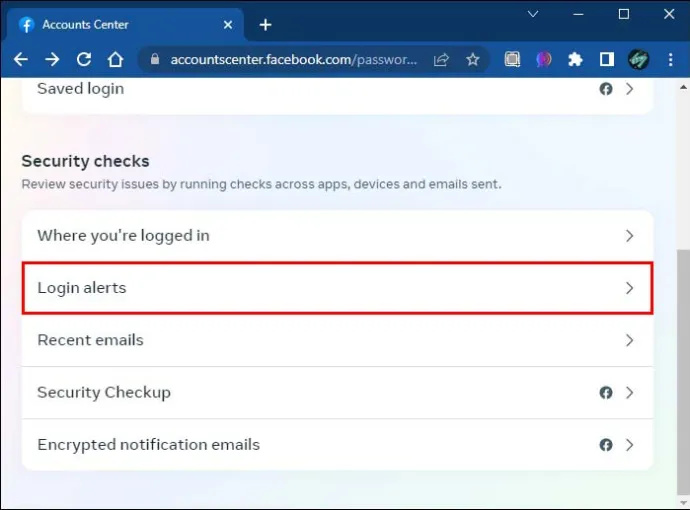
Drugi načini da zaštitite svoj Facebook Messenger račun
Aktivacija upozorenja za prijavu na Messenger pametna je i učinkovita metoda za zaštitu vašeg računa. Međutim, to je samo jedna od nekoliko sigurnosnih mjera koje Facebook ima da vas zaštiti. Ako se zadubite u postavke sigurnosti i privatnosti, postoje razni drugi alati koje možete koristiti da ostanete sigurni na Messengeru.
- Razgovarajmo o lozinkama za početak. Lozinke su prva linija obrane vašeg računa i ključno je imati jaku lozinku kako bi je hakeri teško mogli probiti. Koristite kombinaciju slova i brojeva u svojoj zaporci i nemojte koristiti istu za više računa.
- Ako je prošlo dosta vremena otkako ste zadnji put promijenili lozinku, razmislite o njenom ažuriranju. Stručnjaci za kibernetičku sigurnost snažno preporučuju ljudima da osvježe svoje lozinke svakih nekoliko mjeseci ili barem jednom godišnje.
- Još jedna pametna metoda za zaštitu vašeg računa je omogućavanje dvofaktorske autentifikacije ili 2FA. Uz uključenu 2FA, vaš račun ima dvostruko veću zaštitu. Svaki put kada se prijavite, morat ćete unijeti svoju lozinku i kod koji vam se šalje e-poštom ili SMS-om. Zbog toga je mnogo teže bilo kome drugom pristupiti vašem računu, čak i ako zna lozinku.
- Na kraju, preporučujemo da budete oprezni sa svojim osobnim podacima. Nemojte dopustiti da drugi znaju lozinke i šifre za vaše račune. Držite tu informaciju privatnom i nemojte klikati na sumnjive poveznice niti unositi svoju lozinku bilo gdje osim u službenim aplikacijama Messenger i Facebook.
FAQ
Što se događa kada primim upozorenje o neprepoznatoj prijavi?
Nakon što uključite obavijesti o prijavi, primat ćete ih kad god netko pristupi vašem računu. Prijava će se pojaviti na vašem uređaju ili u vašem pretincu e-pošte, ovisno o postavkama koje ste odabrali. U tom trenutku možete dodirnuti 'Ovo sam ja' ako ste se prijavili vi i nije potrebna nikakva daljnja radnja. Ako ne znate tko se prijavio, pritisnite gumb 'Ovo nisam bio ja' i Facebook će vas voditi kroz postupak ponovnog postavljanja lozinke kako bi zaštitio vaš račun.
Može li se Messenger prijaviti na dva uređaja?
kako dobiti još snapchat lica
Da, moguće je prijaviti se na isti Messenger račun istovremeno na više računala, ili na računalu i telefonu, na primjer. Ovo može biti korisno za ljude koji žele razgovarati s prijateljima i obitelji na različitim uređajima, ali također otvara vrata hakerima.
Kako mogu vidjeti je li netko drugi prijavljen na moj Messenger?
Da biste to učinili, otvorite Messenger i dodirnite svoju profilnu sliku. Zatim pronađite 'Lozinka i sigurnost' putem izbornika 'Centar za račune' i idite na 'Gdje ste prijavljeni.' Ovo će vam pokazati sve trenutne uređaje koji su prijavljeni na vaš račun.
Je li Messenger sigurna i privatna aplikacija?
Messenger ima pristojne razine sigurnosti i niz značajki za zaštitu privatnosti korisnika, poput lozinki i 2FA, kao i enkripcije za svaki razgovor. Međutim, kao i svaka aplikacija za slanje poruka, nije posve sigurna. Postoje načini na koje hakeri i zlonamjerni korisnici mogu ući u vaš račun i vidjeti vaše razgovore. Zato je tako dobra ideja uključiti upozorenja za prijavu, koristiti jaku lozinku i aktivirati 2FA.
kako napraviti sliku u minecraftu
Ostanite sigurni uz upozorenja i druge sigurnosne alate Messengera
Svaki dan ljudi bivaju hakirani na Messengeru, ali postoje načini da ne postanete žrtva. Uključivanje upozorenja za prijavu pametan je i jednostavan način za početak. Ali također je ključno imati jake lozinke i nikada ne dijeliti svoje podatke za prijavu ni s kim drugim.
Je li vaš Messenger račun bio na meti hakera? Jeste li bili upozoreni o neprepoznatoj prijavi? Javite nam u odjeljku za komentare ispod.









